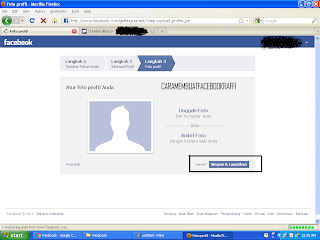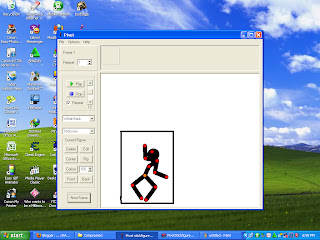Saat ini ada sebuah Girlband cilik yang beranggotakan 4 Orang, dan diberi nama R2V2. R2V2 adalah semua anggotanya adalah keluarga. Dan mereka serempak dan setuju dengan nama R2V2, karena R2V2 singkatan dari R : Risha, R : Reva, V : Vika, V : Vira. Dan Girlband ini manajernya adalah Muhammad Raffi Iskandar Putra. Mau tau biodata personel-nya. Simak beritanya dibawah ini.
Risha
Nama lengkap : Clarisha Fitri
Nama Pgln. : Risha
TTL : Depok, 13 November 2004
Sekolah : SDN Depok Jaya 2
Agama : Islam
Zodiak : Scorpion
No. Telepon : 085715419503
Cita-Cita : Koki, Penyanyi
Fp : Risha Reva Vika Vira
Reva
Nama Lengkap : Reva Khairunnisa
Nama Pgln. : Reva
TTL : Depok, 30 Juni 2006
Sekolah : SDN Depok Jaya 2
Agama : Islam
Zodiak : Cancer
No.Telepon : 02196818057
Cita-Cita : Dokter
Fp : Risha Reva Vika Vira
Vika
Nama Lengkap : Vika Putri Amalia
Nama Pgn : Vika
TTL : Depok, 18 Juli 2002
Sekolah : SDN Cipayung 1
Agama : Islam
Zodiak : Cancer
No.Telepon : 081806423900
Cita-Cita : Koki
Fp : Risha Reva Vika Vira
Vira
Nama Lengkap : Vira Najah Nazihah
Nama Pgln. : Vira
TTL : Depok, 26 April 2003
Sekolah : MI. Nurul Huda
Agama : Islam
Zodiak : Taurus
No.Telepon : 085715419461
Cita-Cita : Designer Baju
Fp : Risha Reva Vika Vira